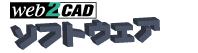よくあるご質問
※操作はネットワークかシステムの管理者、または熟知している方が行って下さい。操作によって生じた如何なる損害も弊社では保証できません。以上をご理解の上操作して下さい。| ◇動作環境は? |
CADTOOLはその名が示す通り、簡単なツールですので、CADのツールとしてお使いいただけます Windowsが動作し、ツールをインストール出来るパソコンでしたら、メモ帳やペイントのように動作します。 【必須】 CDドライブ、パソコンの知識と操作、Windowsの知識、ファイルやフォルダの操作、管理者権限の設定、ご利用中のセキュリティーソフトの知識、タスクマネージャー、タスクトレイなどの確認は必須です。 【フローティングライセンス版(サーバライセンス版、FL版、ネットワーク版)】 フローティング版では上記に加えてネットワークの知識も必要です。IPアドレスの確認、59900ポートの解放、フォルダの共有など 【動作環境】 OS Windows 11 (32/64bit※)、Windows 10 (32/64bit※)、WindowsServer ディスプレイ 1024 x768 以上の解像度 CD-ROMドライブ 必須 ※64bitのOSでは32bitアプリケーションとして動作を行っています。64bitネイティブアプリケーションとしての対応はしておりません。 【その他】 Windowsの動作環境はWindowsXP以上で動作します。そのためWindows7でも動作します。ただしメーカーがサポートしていませんので、弊社でもサポートしていません。フローティングライセンスの動作環境も同様です。Windowsが動作してアプリケーションがインストール出来れば動作可能です。 逆にWindowsのアプリケーションがインストール出来ないNAS(Network Attached Storage)やLinuxでは動作しません。当然NETGEAR RN21200などでも動作しません。ネットワーク環境は複数人で利用する場合には必要ですが、なくても同じパソコンにライセンスサーバとクライアントをインストールするとネットワーク環境がなくても1台で利用することが出来ます。 動作環境はWindowsが動作するコンピュータでノート型も可能 マルチパッケージサーバはサーバOS、Windows Server 2022まで確認済み。2025は未確認 Windowsのみ。NASやLinuxでは動作しません。 OfficeやMicrosoft365は、起動に関連がありませんので、対応も非対応もありません。 CAD通信機能が動作しない場合は手動で行って下さい。 下記のサポート状況をご確認下さい。 CADTOOL製品共通 [OSに関するサポート情報] https://www.cadtool.jp/support/sp_os.html |
| ◇ユーザー登録について |
|
ユーザー登録はメールまたはオンラインからの登録が可能です。メールの場合には、製品パッケージ同封の登録用紙に必要事項を記入の上、メール添付にてお送りください。オンライン登録の場合には、ソフトウェア起動時に表示される、オンライン登録フォームよりご登録下さい。(旧バージョンのソフトウェアでは対応していないものがございます) 登録していただかないとコード紛失時など対応出来ない事がございますので、あらかじめご了承ください。 新規オンラインユーザ登録 https://cadtool.jp/user_registration/reg_form.html |
| ◇体験版について | |||||||||||||||||||||
|
当社製品の体験版は「体験版ダウンロード」ページよりダウンロードし、15日間は機能制限なしでご利用いただけます。
|
| ◇テクニカルサポートについて |
|
サポートについては原則メールでの対応のみになります。 ■E-mail  上記メール、またはフォームからのお問い合わせをご利用くださいますよう、ご協力の程お願い申し上げます。 ■サポート受付時間 AM9:30 ~ PM5:00 (土日・祝日及び、年末・年始はお休みとさせていただきます。) ■ウェブからのお問い合わせ : お問い合わせフォーム |
| ◇Aコードについて |
|
Aコードは8桁のシリアル番号毎に割り振られた9桁の番号で、ユーザー登録用紙に記載されています。共に製品インストール時に必要となりますので、大切に保管して下さい。また番号紛失時のために、製品のユーザー登録をしていただけますよう、併せてお願い申し上げます。 |
| ◇参考文献について |
|
CADTOOL各製品の参考文献は製品別のアップデートファイルダウンロードページにございます。下記リンクよりご利用下さい。 |